Inställningar > Nätverksinställningar > Internetanslutningsinställningar (avancerade inställningar)
Om du inte kan ansluta till Internet med grundinställningar, ändra dina inställningar efter behov. Justera varje objekt efter behov för din specifika nätverksmiljö.
Välj  (Inställningar) >
(Inställningar) >  (Nätverksinställningar).
(Nätverksinställningar).
Välj.
Välj när en bekräftelseskärm visas om att du kommer att kopplas bort från Internet.
Välj.
Justera varje objekt efter behov för nätverksmiljö som används. Objekten som visas varierar beroende på vilka inställningar du har valt.
Anslutningsmetod
Ställ in metoden för anslutning till Internet. Denna inställning är endast tillgänglig på PS3 ™ -system som är utrustade med funktionen för trådlöst LAN.
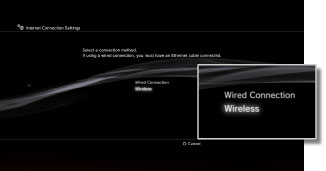
Gör en trådbunden anslutning med en Ethernet-kabel
Gör en trådlös anslutning via ett trådlöst LAN
WLAN-inställningar
Ställ in åtkomstpunktens SSID. Denna inställning är endast tillgänglig på PS3 ™ -system som är utrustade med den trådlösa LAN-funktionen.
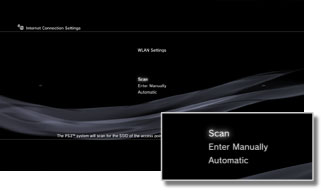
Sök efter en närliggande åtkomstpunkt.
Välj den här inställningen när du inte känner till åtkomstpunktens SSID. Systemet kommer att upptäcka närliggande åtkomstpunkter och visa information om SSID och säkerhetsinställningar.
Ange åtkomstpunkten genom att ange dess SSID manuellt med ett tangentbord.
Välj den här inställningen när du känner till SSID.
Använd den automatiska inställningsfunktionen för åtkomstpunkten.
Den här inställningen är endast tillgänglig i regioner där PS3 ™ -system som stöder den här funktionen säljs. Välj den här inställningen när du använder en åtkomstpunkt som stöder automatisk installation. Följ instruktionerna på skärmen.
WLAN-säkerhetsinställning
Ställ in en krypteringsnyckel för en åtkomstpunkt. Denna inställning är endast tillgänglig på PS3 ™ -system som är utrustade med den trådlösa LAN-funktionen.

Ställ inte in en krypteringsnyckel.
Ställ in en krypteringsnyckel.
Krypteringsnyckeln kan anges på nästa skärm. Krypteringsnyckeln visas som en serie asterisker.
Autentiseringsinställning
Dessa inställningar är endast tillgängligt på PS3 ™ -system som säljs i Korea och är endast tillgängliga på PS3 ™ -system som är utrustade med den trådlösa LAN-funktionen.

Ställ inte in autentiseringsinformation.
Ställ in autentisering information när du använder offentliga WLAN-tjänster.
Ange ditt användar-ID och lösenord på nästa skärm. Mer information finns i den information som tillhandahålls av den offentliga WLAN-tjänsteleverantören.
Ethernet-driftläge
Ställ in Ethernet-dataöverföringshastighet och driftsmetod. Välj vanligtvis.

Ställ in grundinställningar automatiskt.
Justera Ethernet-dataöverföringshastigheten och driftsmetoden manuellt.
IP-adressinställning
Ställ in metoden för att få en IP-adress när du ansluter till Internet.
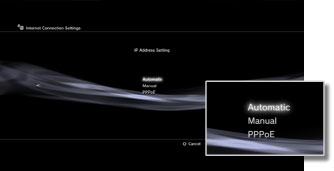
Använd IP-adressen som tilldelats av DHCP-servern.
Du kan ange DHCP-serverns värdnamn på nästa skärm.
Ställ in IP-adressen manuellt.
Du kan ange värden för IP-adressen, undernätmask, standardrouter och primär och sekundär DNS på nästa skärm.
Anslut till Internet med PPPoE.
Du kan ange ditt användar-ID och lösenord på nästa skärm.
DHCP
Ställ in DHCP-värdnamnet. Välj vanligtvis.

Ställ inte in DHCP-värdnamnet.
Ställ in DHCP-värdnamnet.
DNS-inställning
Ställ in DNS-servern.

Hämta automatiskt DNS-serveradressen.
Ange DNS-serveradressen manuellt.
MTU
Konfigurera MTU-värdet som används vid överföring av data. Välj vanligtvis.

Automatically ställ in MTU-värdet.
Ange den maximala storleken på datapaket (i byte) som kan skickas i en överföring.
Proxyserver
Ställ in proxyservern som ska användas.

Använd inte en proxyserver.
Använd en proxyserver.
Du kan ange proxyn serveradress och portnummer på nästa skärm.
UPnP
Ställ in för att aktivera eller inaktivera UPnP (Universal Plug and Play).

Aktivera UPnP.
Inaktivera UPnP.
Tips
Om inställt på detta kan kommunikation med andra vara begränsad när du använder röst- / videochattfunktionen eller kommunikationsfunktioner i spel.